Ako úplne alebo selektívne resetovať prehliadač
Správy Prehliadača / / January 02, 2021
Sme zvyknutí, že resetovanie smerovača alebo smartfónu je efektívny spôsob riešenia technických problémov. Tento trik však funguje aj pri webových prehliadačoch. Ako každá aplikácia, v ktorej trávime veľa času, postupne zhromažďuje kopu všetkých druhov informácií. A ak sú záložky a heslá skutočne užitočné, potom napríklad minuloročná história prehliadania a rozšírenia, ktoré ste si nainštalovali a používali už dávno, vám iba zaberajú pamäť.
Pravidelný reset prehľadávač vymaže a zrýchli. Väčšina vývojárov dáva používateľom možnosť robiť to rýchlo a bez akýchkoľvek problémov. Môžete si presne zvoliť, ktoré údaje sa odstránia a aký vplyv to bude mať na ďalšie zariadenia, ktoré používajú rovnaký účet. Je to tiež najjednoduchší spôsob obnovenia továrenských nastavení, ktoré nemôžete manuálne zmeniť.
Ďalším dôvodom, prečo si niektorí ľudia myslia, že resetujú prehliadač, je synchronizácia vynútená spoločnosťami Google, Apple, Microsoft a ďalšími spoločnosťami. Pravdepodobne je čas zabrániť prehliadaču Chrome na vašom pracovnom notebooku synchronizovať údaje s domácim počítačom.
Chrome

To selektívne jasné údaje, choďte do nastavení a nájdite položku „Vymazať históriu“ v sekcii „Ochrana osobných údajov a zabezpečenie“. Tu budete mať možnosť vymazať históriu, zoznam sťahovaných súborov, súbory cookie, medzipamäť, heslá, údaje automatické dopĺňanie, nastavenia stránok pre vybrané obdobie (hodina, 24 hodín, 7 dní, 4 týždne alebo všetko) čas). Vyberte požadované položky a kliknite na tlačidlo „Odstrániť údaje“.

Ak chceš obnovte všetky nastavenia Chrome, ale ponechajte si informácie spojené s vaším účtom Google (napríklad heslá a história prehliadania), v nastaveniach prejdite do sekcie „Rozšírené“ a kliknite na „Obnoviť nastavenia pomocou predvolené ". Týmto sa resetuje úvodná stránka, pripnuté karty, povolenia webových stránok, súbory cookie a deaktivujú sa všetky rozšírenia a vlastné motívy.

Nakoniec k vymazať všetky stopy svoj účet Google a údaje z neho v prehliadači Chrome, v hornej časti stránky s nastaveniami kliknite na tlačidlo „Zakázať“ v sekcii „Ja a Google“. Budete mať tiež možnosť odstrániť všetky údaje používateľa z prehľadávača (všetky tieto informácie zostanú v priečinku svoj účet, aby ste ho mohli obnoviť po opätovnom prihlásení do prehliadača Chrome na tomto alebo inom serveri počítač).
Firefox
Firefox má dva typy obnovenia z výroby:
-
Manuálny. Otvorte nastavenia a prejdite do sekcie „Ochrana osobných údajov a zabezpečenie“. V časti Súbory cookie a údaje o stránkach kliknite na položku Vymazať údaje, čím vymažete súbory cookie, povolenia stránok, históriu prehliadania a ďalšie. V rovnakej sekcii je navyše začiarkavacie políčko na automatické mazanie súborov cookie a údajov o stránkach zakaždým, keď zavriete prehliadač. Nižšie v sekcii „História“ môžete zabrániť prehliadaču, aby si pamätal históriu návštev, sťahovaní, vyhľadávaní a ukladanie údajov formulárov.

-
Štandardný reset (ktorý Firefox nazýva vyčistenie). Ak to chcete urobiť, otvorte novú kartu a do panela s adresou zadajte „o: podpora„Bez úvodzoviek. Na stránke, ktorá sa otvorí, kliknite na Obnoviť Firefox. Týmto sa vymažú všetky vlastné nastavenia prehľadávača vrátane doplnkov a tém. Toto nebude mať vplyv na cookies a heslá.
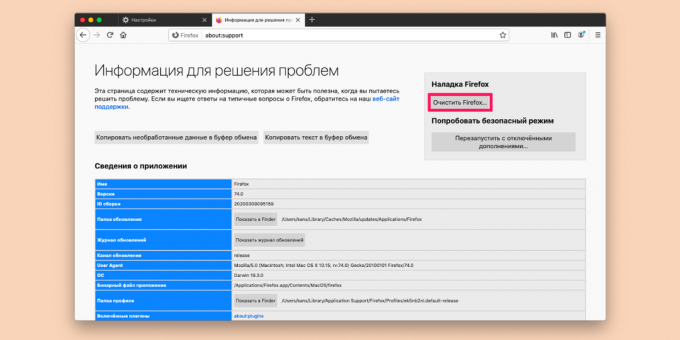
Ak chcete nastaviť synchronizáciu údajov medzi zariadeniami s jedným účtom, kliknite v nastaveniach na časť „Synchronizácia“. Tu môžete zvoliť, ktoré typy údajov z tohto počítača budú k dispozícii na iných zariadeniach.
Safari
Na rozdiel od iných prehľadávačov nemá Safari možnosť stlačiť dve tlačidlá, aby sa vyriešili všetky problémy naraz. Ak sa napriek tomu chcete zbaviť prebytku, postupujte takto:
- To Vymazať vyrovnávaciu pamäť, musíte povoliť režim pre vývojárov (kliknite na Safari → „Predvoľby“ → „Doplnky“ a kliknite na začiarkavacie políčko vedľa položky „Zobraziť ponuku Vývoj na paneli s ponukami“). Potom kliknite na panel Vývoj a vyberte možnosť Vymazať medzipamäte (alebo kliknite na tlačidlo) ⌥ + ⌘ + E).

- Pre mazanie údajov stránokvrátane súborov cookie kliknite na Safari → Predvoľby → Súkromie → Spravovať údaje webových stránok. Tu môžete mazať údaje selektívne alebo zo všetkých webov naraz.
- To vymazať históriu prehliadača, stačí kliknúť na Safari → „Vymazať históriu“. Program ponúkne niekoľko období: za poslednú hodinu, dnes, dnes a včera, alebo úplné vymazanie celej histórie. Týmto sa tiež odstránia súbory cookie.

- Prípony bude musieť byť odstránené manuálne. Zoznam všetkého, čo ste nainštalovali, zobrazíte kliknutím na Safari → Predvoľby → Rozšírenia.
Hrana

Aktualizované Microsoft Edge používa technológiu Chromium, takže funguje veľmi podobne ako prehliadač Chrome. Otvorte Nastavenia a na ľavom paneli vyberte možnosť Súkromie a služby. Nájdite sekciu „Odstrániť údaje o prehliadaní webu“ a kliknite na „Vybrať položky na odstránenie“.

Ak chcete odpojiť prehliadač od svojho účtu, prejdite do sekcie Profily (tá sa otvorí automaticky, keď prejdete do nastavení). Tu musíte vypnúť synchronizáciu. Okrem toho má panel vľavo funkciu „Obnoviť nastavenia“, ktorá vráti pôvodné nastavenia prehliadača, ale ponechá používateľské údaje, ako sú heslá a obľúbené stránky.
Opera

Ak používate Opera, v nastaveniach prejdite do časti „Rozšírené“ a nájdite pododdiel „Ochrana osobných údajov a zabezpečenie“. Má položku „Vymazať históriu prehliadania“, ktorá umožňuje selektívne mazať históriu návštev, stiahnutí, súborov cookie a ďalších údajov za vybrané časové obdobie.
Ak chcete odpojiť svoj účet Opera od tohto prehliadača, v nastaveniach vyhľadajte položku „Synchronizovať“. Tu môžete tiež nakonfigurovať, či sa akcie v tomto počítači budú zobrazovať na iných zariadeniach, ktoré používajú rovnaký účet.
Rovnako ako Chrome a Edge, aj Opera je založená na prehliadači Chromium a má tiež možnosť resetovať na predvolené hodnoty prechodom do dolnej časti nastavení. Táto funkcia obnoví všetky miestne nastavenia, ponechá však údaje synchronizované s účtom, vrátane uložených hesiel.
Prečítajte si tiež🧐
- 6 jednoduchých spôsobov, ako chrániť prehliadač pred hrozbami
- 8 najlepších prehľadávačov pre počítač
- Opera vydala prehliadač pre hráčov s obmedzovačom systémových zdrojov



